Ez a cikk különféle megoldásokat tárgyal a ChatGPT nem működő problémáinak megoldására.
Melyek a lehetséges okai annak, hogy a ChatGPT nem működik?
A ChatGPT felhasználók több okból is felvetik a „ChatGPT nem működik” problémát. Ezek:
- Nagy forgalom a webhelyen
- Sérült böngésző gyorsítótár vagy cookie-k
- Gyenge internetkapcsolat
- A ChatGPT karbantartás alatt áll.
- VPN használata
- Szerver problémák
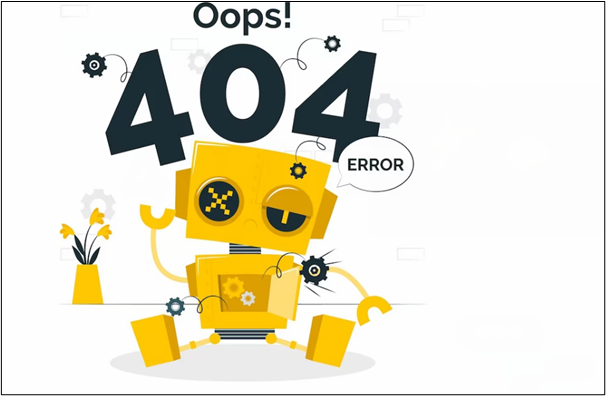
Hogyan lehet javítani, hogy a ChatGPT nem működik?
Itt különféle megoldásokat gyűjtöttünk össze, amelyek segítségével megoldhatja a „ A ChatGPT nem működik ' probléma:
- 1. megoldás: Törölje a webhely cookie-jait
- 2. megoldás: Bővítmények kezelése
- 3. megoldás: Próbálja ki az inkognitómódot
- 4. megoldás: Próbálja ki a VPN-t
- 5. megoldás: Váltson a ChatGPT Plus szolgáltatásra
- 6. megoldás: Próbálja ki a ChatGPT alternatívákat
1. megoldás: Törölje a webhely cookie-jait
Különböző böngészőkkel, például Chrome-mal való munka közben; bizonyos információkat a weboldallal kapcsolatban cookie-k formájában ment el a gyorsítótárába. Ezért elengedhetetlen a gyorsítótárak törlése az ismétlődő hasonló eredmények elkerülése érdekében. A probléma megoldásához kövesse az alábbi lépéseket:
1. lépés: Nyomja meg a „Hárompontos menü” ikont
Érintse meg a „ Hárompontos menü ” ikonra a Jobb felső sarok :

2. lépés: Érintse meg a Beállítások opciót
A Dot menüben érintse meg a „ Beállítások ” opció, amely az alábbi ábrán látható:
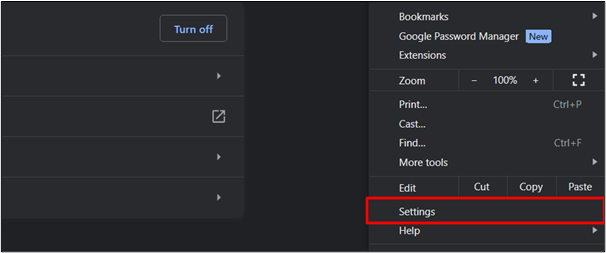
3. lépés: Hozzáférés az adatvédelmi és biztonsági opcióhoz
Az oldalsó menüben kattintson a „ Adatvédelem és biztonság ' választási lehetőség:
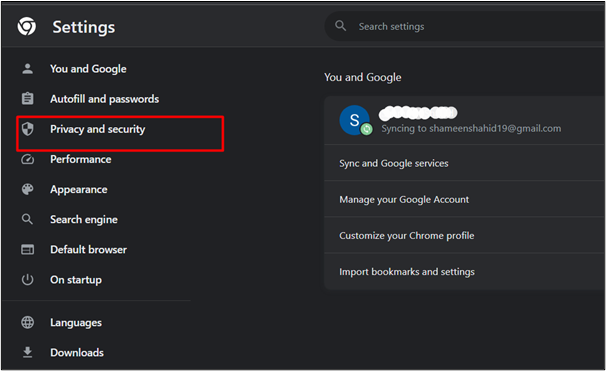
4. lépés: Böngészési adatok törlése
Érintse meg a „ Böngészési adatok törlése ' opciót a ' Adatvédelem és biztonság ” szakasz:
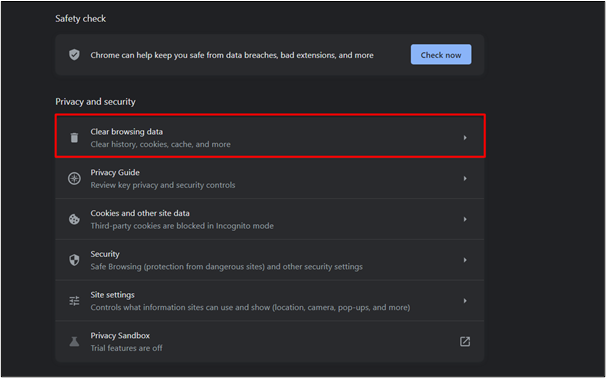
A „ Adatok törlése ” gombot, a böngészési előzmények törlődnek:
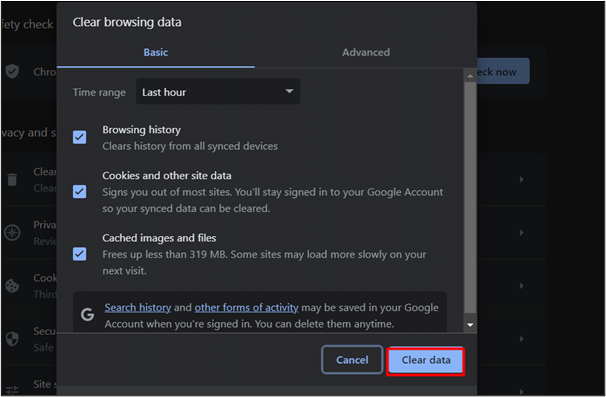
2. megoldás: Bővítmények kezelése
Ez a visszatérő probléma a böngésző bővítményeinek letiltásával is megoldható. Előfordulhat olyan bővítmény, amely akadályozza a ChatGPT teljesítményét. Ebből a célból kövesse az alábbi, lépésről lépésre ismertetett útmutatót:
1. lépés: Kattintson a „Hárompontos menü” ikonra
Kattintson a ' Hárompontos menü ' ikon:

2. lépés: Hozzáférés a bővítményekhez
A menüben vigye az egérmutatót a „ Kiterjesztések ” opciót, és kattintson a „ Bővítmények kezelése ' választási lehetőség:
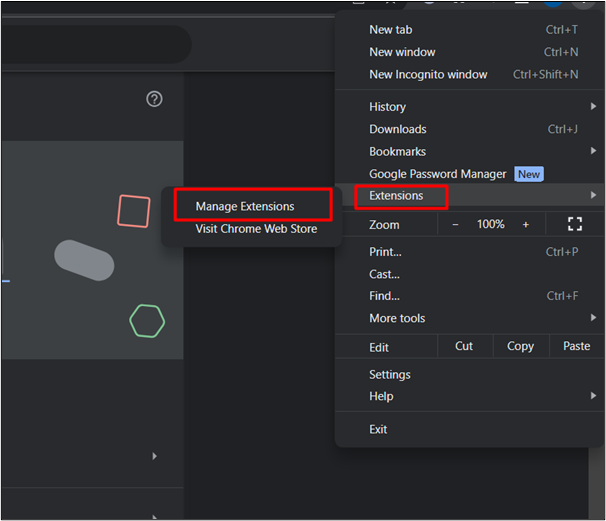
3. lépés: A bővítmények letiltása
Ekkor megjelenik egy weboldal, amely tartalmazza a böngészőjébe telepített összes bővítményt. Letiltás A kiterjesztés, amely a ChatGPT-t használhatja a működéshez, kattintson a gombra Váltó gomb . Próbálja meg egyesével letiltani őket, hogy a ChatGPT működni tudjon.
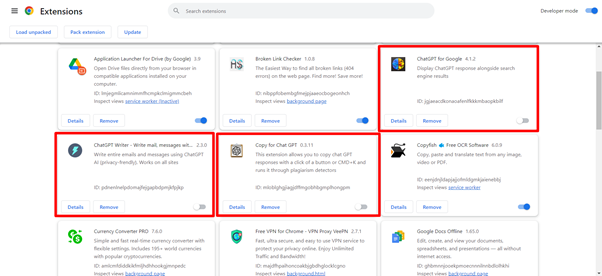
3. megoldás: Próbálja ki az inkognitómódot
Egy másik módszer az inkognitómódra váltás. Kattintson a ' Három pont menü ' található a jobb felső sarokban, és kattintson a ' Új inkognító ablak ” opciót vagy nyomja meg CTRL+Shift+N . Ezzel megnyitja az inkognitómódot:
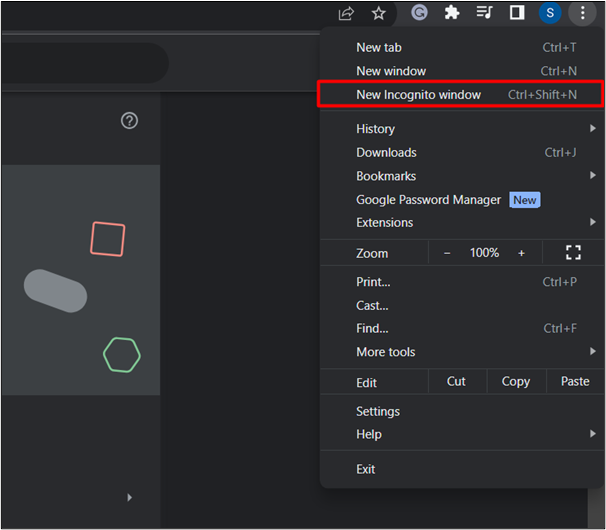
4. megoldás: Próbálja ki a VPN-t
A VPN jelentése Virtuális magán hálózat . A ChatGPT gyakran leáll a szerverek túlzott terhelése miatt. Ezért VPN-en keresztül elérhetjük a ChatGPT-t. A VPN bővítményként való letöltéséhez és telepítéséhez a böngészőben kövesse az alábbi lépéseket:
1. lépés: Keresse fel a Chrome Internetes áruházat
Látogatás után Chrome Internetes áruház , VPN keresése Chrome-hoz:
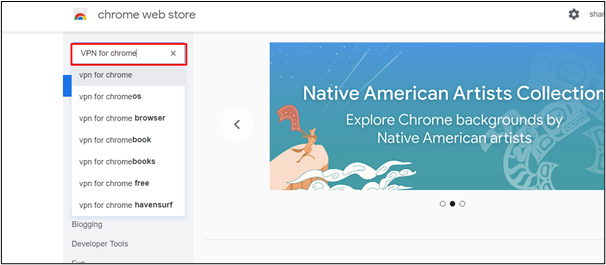
2. lépés: Telepítse a VPN-t
A különböző lehetőségek közül kattintson a kívánt VPN-bővítményre. Kattintson a ' Hozzáadás a Chrome-hoz ” gombra, miután a VPN-bővítményre kattintott:
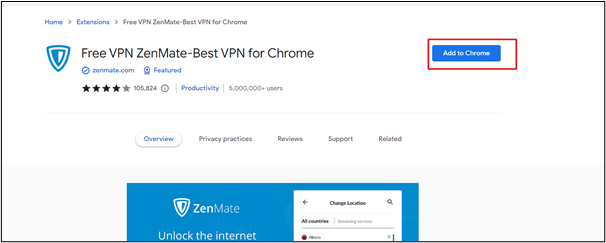
3. lépés: Bővítmény hozzáadása
Kattintson ' Bővítmény hozzáadása ” gombot a megjelenő párbeszédablakból:
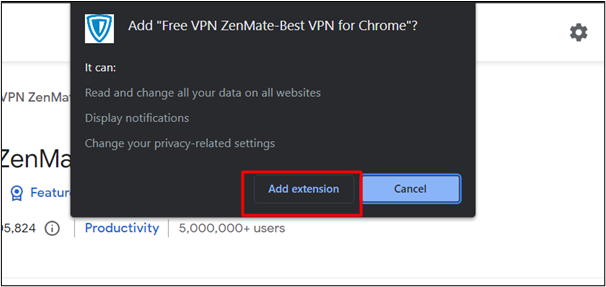
5. megoldás: Váltson a ChatGPT Plus szolgáltatásra
Az OpenAI a ChatGPT Plus-t is kínálja, amely a ChatGPT prémium verziója. 20 dollártól kezdve ideális vállalkozások és magánszemélyek számára is. A ChatGPT Plus elsőbbségi kezelést kínál, ami azt jelenti, hogy elsőbbségi alapon oldja meg a kérdéseit. Íme egy lépésről lépésre bemutatott útmutató a ChatGPT Plus szolgáltatásra való váltáshoz. Tudjon meg többet a ChatGPT Plus előnyeiről: ' Milyen okok indokolják a ChatGPT Plus frissítését? ”.
1. lépés: Hozzáférés a GPT-4-hez
A hivatalos honlapján , kattintson a ' GPT-4 ” lapon. Ekkor megjelenik az előfizetési csomag. A ChatGPT-re való regisztrációhoz és bejelentkezéshez olvassa el ezt a cikket ' Hogyan lehet bejelentkezni a ChatGPT-be? ”:
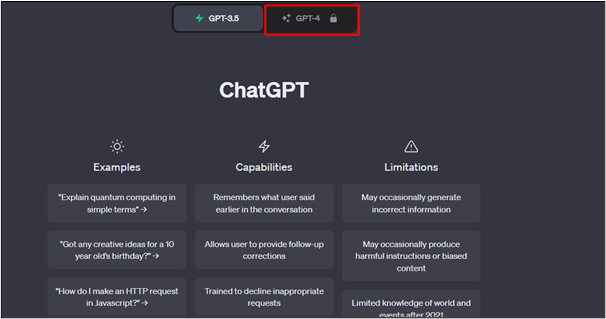
2. lépés: Frissítsen Pluszra
Kattintson a ' Frissítés Pluszra ” gomb:
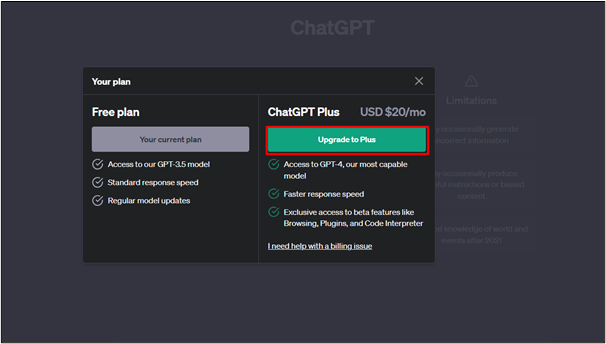
3. lépés: Adja meg a kártya adatait
Most megadhatja a kártyaadatokat az előfizetési csomag aktiválásához:
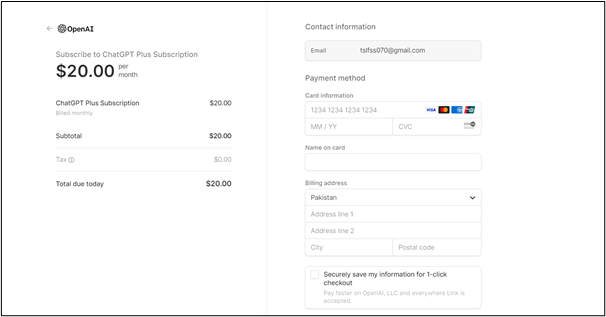
6. megoldás: Próbálja ki a ChatGPT alternatívákat
A ChatGPT alternatívák széles körben elérhetőek. Néhányat az alábbiakban közölünk:
- Google Bard
- ChatSonic
- Microsoft Bing
- OpenAI játszótér
- YouChat
Ha többet szeretne megtudni a ChatGPT alternatíváiról, kövesse a mi oldalunkat útmutató .
Következtetés
A ChatGPT nem működőképességének elhárítása érdekében a felhasználók törölhetik a gyorsítótárat, telepíthetnek VPN-bővítményt, inkognitómódot használhatnak, átválthatnak a ChatGPT Plus-ra stb. A ChatGPT-hez számos különböző alternatíva is elérhető, amelyeket akkor is használhat, ha a szerver leáll. A cikkben felvázolt módszerek azonban segíthetnek a ChatGPT hibáinak megoldásában.